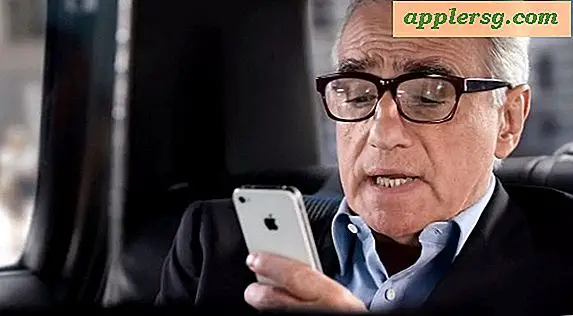Come scrivere file di immagine su scheda SD con dd da Command Line di Mac o Linux

Hai bisogno di scrivere un file immagine su una scheda SD? Lo strumento 'dd' della riga di comando può farlo per te, scrivendo un file .img dell'immagine disco su una scheda SD con il minimo sforzo. Un buon vantaggio nell'usare 'dd' per scrivere i file di immagine su una scheda SD è che funziona sia per Mac OS che per Linux, appena viene preinstallato, non ci sono download aggiuntivi o app di terze parti necessarie per masterizzare un immagine in questo modo.
L'uso di dd dalla riga di comando per scrivere un'immagine su una scheda SD è considerato avanzato, quindi è la soluzione migliore per gli utenti che si trovano a proprio agio con la riga di comando. Ad esempio, è possibile utilizzarlo per scrivere un'immagine di avvio per un RaspberryPi o qualche altra configurazione di avvio rapido di Linux. Un'opzione più semplice per la maggior parte degli utenti è quella di utilizzare un'app di terze parti come Etcher per scrivere un'immagine su una scheda SD. Tuttavia, dd funziona bene finché si ha una comprensione della riga di comando. Usare dd in questo modo per scrivere un'immagine di una scheda SD è simile a come si userebbe dd per masterizzare un ISO su un drive USB o un'altra immagine del disco, eccetto ovviamente che il formato del file è diverso e quindi anche il target.
Come scrivere l'immagine .img su scheda SD tramite riga di comando con dd
Per iniziare, avvia l'app Terminal dalla cartella / Applicazioni / Utility /. Avere il tuo file .img da scrivere in qualche posto facilmente reperibile, stiamo presumendo qui che sarà nella tua attuale directory di lavoro.
È necessario disporre dell'identificatore del disco per la scheda SD di destinazione in cui si desidera scrivere il file img, quindi eseguiremo prima l'elenco di diskutil:
diskutil list
Individua la scheda SD nell'output diskutil list e prendi nota dell'identificativo del disco rdiskNUMBER associato alla scheda SD. Lo utilizzerai come destinazione della scheda SD per la scrittura, così come il nome del file dell'immagine del disco da scrivere sulla scheda SD di destinazione.
Utilizzare la seguente sintassi del comando per scrivere il file di immagine .img sulla scheda SD:
sudo dd if=NameOfImageToWrite.img of=/dev/rdiskNUMBER bs=1m
Sostituire NameOfImageToWrite.img con immagine e percorso e rdiskNUMBER con l'identificativo del disco della scheda SD di destinazione come trovato attraverso l'output 'diskutil list'.
Premi Invio e inserisci la password dell'amministratore per iniziare il processo di scrittura; potrebbe essere necessario un po 'di tempo per completare, a seconda delle dimensioni del file immagine e della velocità della scheda SD.
Ad esempio, se il nome dell'immagine del disco è "RaspberryPiCustom.img" e l'identificativo del disco è "/ dev / rdisk4", il comando avrà il seguente aspetto:
sudo dd if=RaspberryPiCustom.img of=/dev/rdisk4 bs=1m
Questo dovrebbe essere abbastanza semplice e diretto per gli utenti che hanno già familiarità con la riga di comando.
Allontanandosi dalle schede SD per un momento, un'altra opzione che potrebbe funzionare per alcuni utenti è quella di masterizzare le immagini dei dischi direttamente da Mac Finder nelle versioni Mac OS moderne, che funziona bene se si dispone di un CDRW o DVD-RW e si lavora con i comuni anche i formati di file immagine del disco. La versione precedente di Mac OS X può utilizzare Utility Disco per masterizzare ISO e altre immagini, ma le versioni moderne di Utility Disco hanno perso tale capacità. Fortunatamente, lo strumento dd può masterizzare immagini ISO dalla riga di comando e scrivere un'immagine su un'unità USB.
Conoscete un altro approccio alla scrittura di file .img di immagine su una scheda SD tramite la riga di comando o in altro modo? Condividi i tuoi suggerimenti o commenti qui sotto!